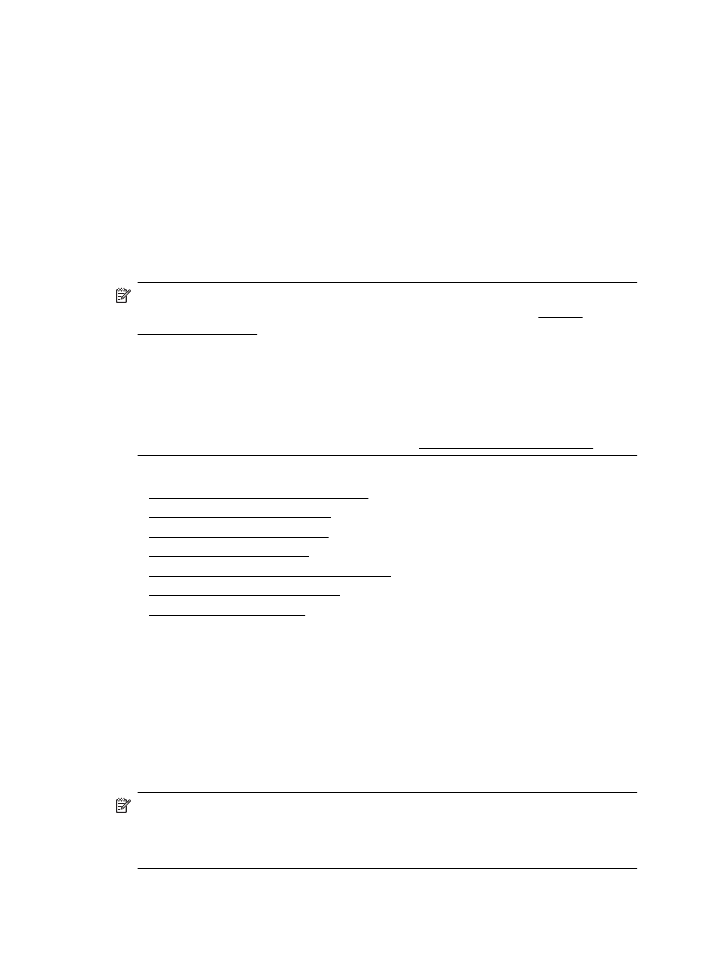
Ispis izvješća s potvrdama faksiranja
Ako vam je potrebna tiskana potvrda da su vaši faksovi uspješno poslani, omogućite
potvrdu faksa prije slanja faksova. Odaberite Uključeno (Slanje faksa) ili Uključeno
(Slanje i primanje).
Zadana postavka potvrde faksiranja je Isključeno. To znači da se neće ispisivati
izvješće o potvrdi za svaki poslani ili primljeni faks. Potvrdna poruka koja označava je li
faks uspješno poslan nakratko će se pojaviti na zaslonu upravljačke ploče nakon
svakog prijenosa.
Napomena U izvješće o potvrdi slanja faksa možete dodati sliku prve stranice
faksa ako odaberete Po slanju faksa ili Uključeno (Slanje i primanje) i ako
skenirate faks radi slanja iz memorije ili korištenja mogućnosti Skeniranje i
faksiranje.
Poglavlje 6
88
Faks
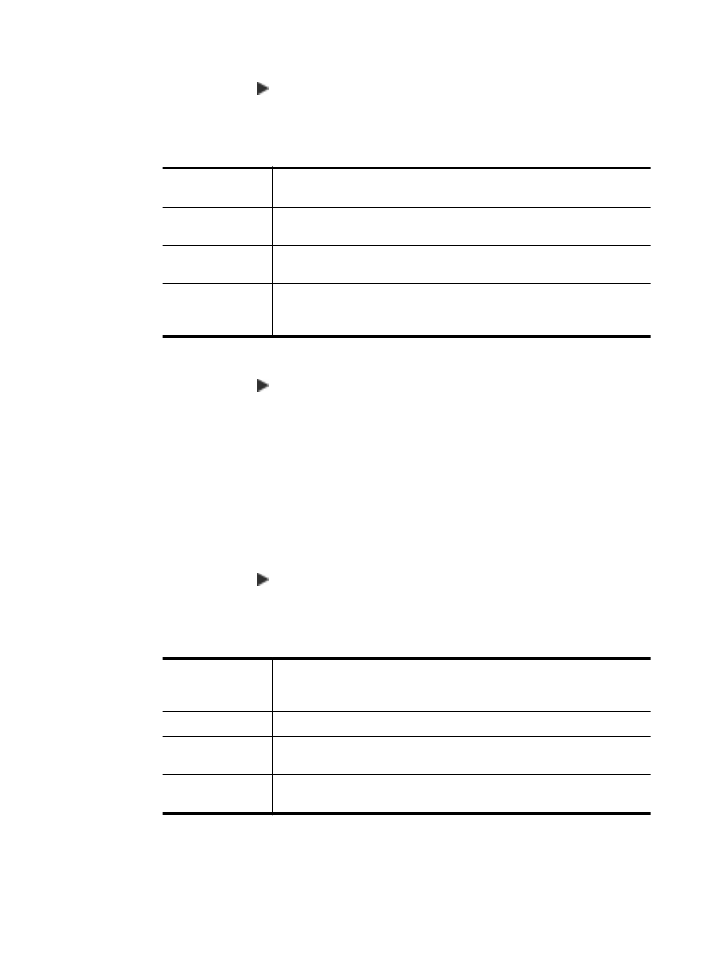
Omogućivanje potvrde faksiranja
1.
Dodirnite gumb (strelica desno:), a zatim dodirnite Setup (Postavljanje).
2.
Dodirnite Postavke faksa, a zatim dodirnite Izvješća o faksiranju.
3.
Dodirnite Potvrda faksiranja.
4.
Dodirom odaberite jednu od sljedećih mogućnosti.
Off (Isključeno)
Izvješće o potvrdi faksiranja se ne ispisuje kod uspješnog slanja i
primanja faksa. Ovo je zadana postavka.
Uključeno
(Slanje faksa)
Ispisuje izvješće o potvrdi faksiranja za svaki faks koji šaljete.
Uključeno
(Primanje faksa)
Ispisuje izvješće o potvrdi faksiranja za svaki faks koji primate.
Uključeno
(Slanje i
primanje)
Ispisuje izvješće o potvrdi faksiranja za svaki faks koji šaljete i
primate.
Uključivanje slike faksa u izvješće
1.
Dodirnite gumb (strelica desno:), a zatim dodirnite Setup (Postavljanje).
2.
Dodirnite Izvješća o faksiranju, a zatim dodirnite Potvrda faksiranja.
3.
Dodirnite Uključeno (Slanje faksa) ili Uključeno (Slanje i primanje).
4.
Dodirnite Potvrda faksiranja sa slikom.